5 bedste apps til at rette slørede billeder
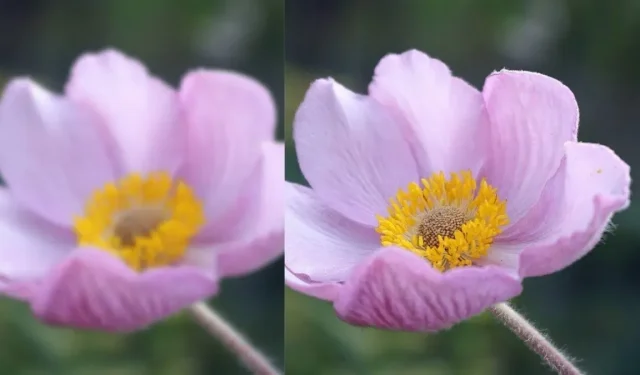
Et sløret billede gør et perfekt billede ubrugeligt. Men ikke hvis du ved, hvordan du løser det med specialiserede værktøjer og applikationer.
Værktøjerne kan dog kun reparere slørede billeder til en vis grad, så det er vigtigt at lære at undgå slørede billeder. I denne guide viser jeg dig, hvordan du gør begge dele.
Topårsager til slørede billeder
- Langsom lukkerhastighed
- Blænden for bred
- ISO sat til høj
- Bruger den forkerte fokustilstand
- Brug ikke manuel fokus, når det er nødvendigt
1. Langsom lukkerhastighed
Når dit kameras lukkerhastighed er langsom, bliver billedet sløret på grund af din hånds bevægelse. Selvom du bruger et stativ, har du brug for en hurtigere lukkerhastighed for at fange et motiv i bevægelse.
Tjek dine lukkerindstillinger og objektivstørrelse for at indstille din lukkerhastighed til et tal, der eliminerer let rysten, når du holder kameraet i hænderne.
Hvis du har et 60 mm objektiv, skal du indstille din lukkerhastighed til 1/60s eller hurtigere for at undgå håndrystelser. For et 200 mm objektiv, 1/200s, og for et 400 mm objektiv, 1/400s eller mere.
2. Blænde for bred
En bred blænde (under f/x) betyder lav dybdeskarphed. Et landskabsbillede ved f/2.8 vil have nogle slørede dele, men hvis du tager det samme billede ved f/8, bliver billedet skarpere med mere dybdeskarphed.
Når du bruger en mindre blænde, skal du være opmærksom på, at den slipper mindre lys ind, så du bør bruge en langsommere lukkertid og gerne et stativ for at undgå slørede billeder.
På den anden side er en bred blændeindstilling nyttig til portrætter, hvor du kan sløre baggrunden og fokusere på personen/motivet.
3. ISO indstillet til høj
En højere ISO-indstilling giver dig mulighed for at vælge en hurtigere lukkerhastighed og eliminere jitter for forskellige objektivstørrelser, men husk på, at jo højere ISO-værdi, jo mere støj vil dine billeder have.
Et portræt ved ISO 6400 vil sløre hovedmotivet. Så test forskellige ISO-værdier for at finde ud af, hvilken ISO-værdi der passer til hvilket billede.
4. Brug af den forkerte fokustilstand
De fleste kameraer har tre almindelige autofokustilstande:
- One-Shot AF (AF-S) er til stationære motiver.
- Kontinuerlig autofokus (AF-C) til motiver i bevægelse. Den sporer konstant bevægelsen af det fokuserede motiv og holder det i fokus.
- Auto-tilstand (AF-A eller AI Focus) afhænger af dens algoritme og scene for at bestemme, hvilken af de to førnævnte fokustilstande den skal bruge.
Husk, at enhver form for fokus fungerer godt, så længe du bruger et stativ for stabilitet. Det anbefales at bruge kulfiberstativ, da de absorberer vibrationer og ikke slører billedet.
5. Brug ikke manuel fokus, når det er nødvendigt
Autofokus fungerer godt det meste af tiden, men hvis du bruger en bred blændeåbning med lav dybdeskarphed til landskaber, bør du skifte til manuel fokus for at undgå at sløre dit billede.
Zoom ind og fokuser på det objekt, du ønsker, skal være skarpt og foretag de rigtige justeringer. Brug et stativ eller placer dine arme/albuer på en flad overflade for at undgå rystelser.
5 bedste gratis apps, der kan ordne slørede billeder
Mange spontane øjeblikke kan ikke fanges igen. Så hvis du har et sløret billede, som du vil gøre skarpere, er der nogle imponerende apps, som du skal bruge på din Android- eller iOS-enhed.
Bemærk. Disse apps vil ikke på magisk vis rette sløret 100 %, men nogle justeringer vil gøre et billede meget bedre end dets originale version.
- Adobe Lightroom
- Fotoredigering – Lumi
- Remini – AI Photo Enhancer
- Snapseed
- Bright – AI Photo Enhancer
1. Adobe Lightroom
Adobe Lightroom er en favorit blandt mange fotografer og fotoredaktører. Desktopversionen er, hvad de mest seriøse mennesker bruger, men mobilappen rummer også en masse funktioner, og en af dem er funktionen til fotoklarhed, som kan reducere billedsløring, hvis den gøres rigtigt.
Har du brug for redigering på professionelt niveau, kræves der et Adobe-abonnement, hvor du også kan uploade billeder til skyen og få adgang til professionelle funktioner, men til hverdagsbrug og fjernelse af sløring fra billeder er appens gratis funktioner nok.
- Til Android og iOS
- Gratis og Premium
2. Fotoredigering – Lumii
Lumii giver effekter, filtre, lag, tonekurvejusteringer og mange andre funktioner til at forbedre dine fotos. Skarpningsfunktionen giver dig mulighed for stort set at eliminere sløring af dine billeder.
- Kun Android
- Gratis med annoncer og Premium
3. Remini – AI Photo Enhancer
Remini AI Photo Enhancer er en et-klik-løsning til at forvandle pixelerede, gamle og slørede billeder til skarpere HD-billeder.
Du behøver ikke at have Photoshop-erfaring for at bruge denne fotoeditor. Derudover kan du også retouchere billeder og øge antallet af pixels i et billede blandt andre justeringer.
- Til Android og iOS
- Gratis med annoncer og Premium
4. Snapseed
Snapseed er en massiv fotoredigeringsapp med grundlæggende og professionelle funktioner. Hvad mere er, blokerer det ikke nogle af dets funktioner bag betalingsvægge.
Installer det, og prøv dets fantastiske værktøjer som fjernelse af hudpletter, oprettelse af HDR-fotos og redigering af billedtonekurve.
Skærpeværktøjet er nemt at bruge, ligesom andre applikationer, hvor du kan bruge skyderen til at justere skarpheden. Men brug aldrig for meget skarphed, da dette vil få billedet til at se kornet ud.
- Til Android og iOS
- Gratis
5. Vivid – AI Photo Enhancer
Vivid AI Photo Enhancer er også en app til sløret fotofix med et enkelt tryk. Bare upload et billede, klik på en knap, og du vil se sløringen forsvinde.
Ud over billedforbedring for at gøre billeder skarpere, tilbyder appen også fotojusteringer, magiske viskelædere, farvekorrektion, baggrundssløring og meget mere.
- Til Android og iOS
- Gratis og Premium
Konklusion
Mindeværdige billeder bør ikke være slørede! Brug ovenstående apps til at rette slørede billeder og følg fotograferingstips for at undgå slørede billeder i fremtiden.



Skriv et svar